Како користити Алека са својим иПхоне-ом
Шта треба знати
- Током подешавања, дозволите Блуетоотх и микрофон приступ. Такође, изаберите Додирните да бисте разговарали са Алеком за приступ гласовним контролама.
- Славина Комуницирајте да упућујете позиве, најављујете, шаљете фотографије и користите дроп-ин. Славина Игра за аудио сервисе као што је Киндле.
- Да бисте послали поруку Алеки уместо да разговарате: Додирните тастатура > укуцајте упит или захтев за Алека > Пошаљи. Алекса одговара.
Овај чланак објашњава како да преузмете, подесите и користите функције на Амазону Алека апликација. Упутства се односе на иПхоне иОС 11 а касније.
Како преузети Алека на иПхоне
Лако је преузети и инсталирати апликацију Амазон Алека на ваш иПхоне.
Отворите Апп Сторе на свом иПхоне-у и додирните Претрага из доњег менија.
Тип Алека у траку за претрагу и додирните Претрага.
-
У апликацији Амазон Алека, додирните Добити.
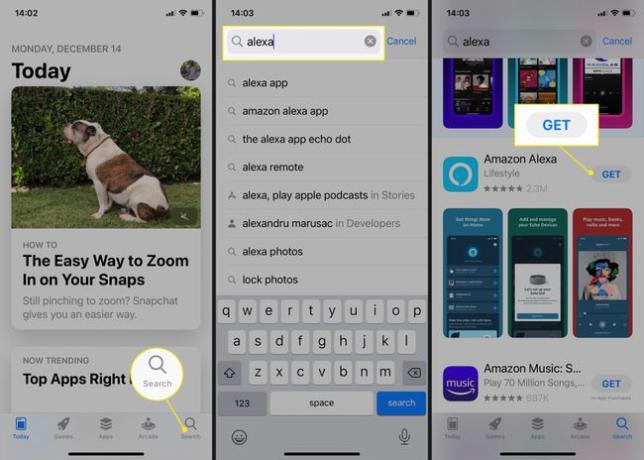
Или додирните преузимање дугме (облак са стрелицом надоле) ако сте претходно имали и избрисали апликацију.
-
Славина Инсталирај > Отвори да покренете апликацију. Спремни сте да користите своју Алека апликацију.
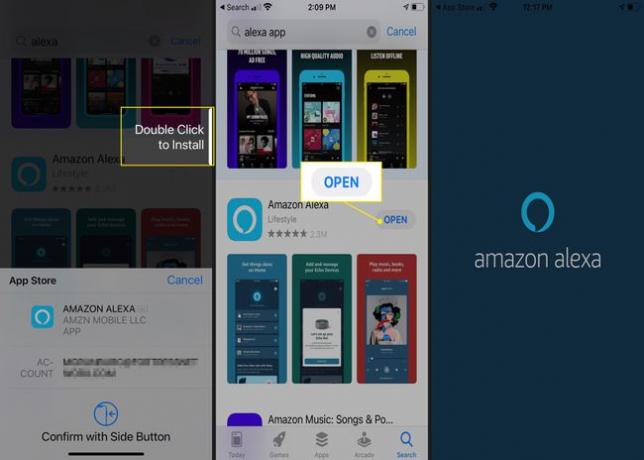
Како повезати Алека на свој иПхоне
Након што преузмете и отворите Алека, време је да подесите апликацију.
Славина У реду да дате Алека дозволу за приступ Блуетоотх-у.
Пријавите се у апликацију користећи свој Амазон налог или креирајте нови Амазон налог ако га немате.
-
Потврдите име приложено вашим акредитивима за пријаву.
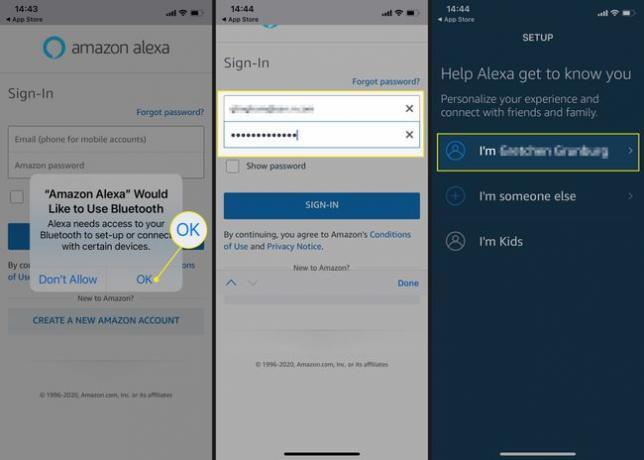
Славина Дозволи да дозволите Амазону да приступи вашим контакт информацијама и да вам шаље обавештења или додирните Касније да ово поставим други пут.
-
Славина У реду да потврдите приступ контакту, а затим додирните Дозволи да бисте потврдили дозволе за обавештења.

Бићете одведени на почетни екран апликације. Изаберите Додирните да бисте разговарали са Алеком да подесите гласовне контроле.
Славина Укључити да разговара са Алексом у покрету.
-
Славина У реду да омогући Алека приступ микрофону.
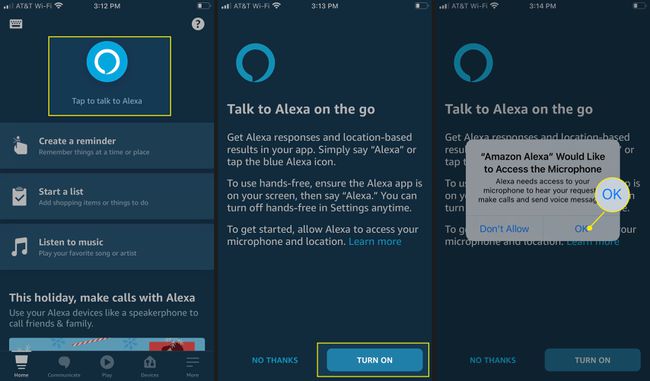
Да бисте дозволили Алека-и да користи вашу локацију, додирните Допусти једном или Дозволи док користите апликацију. Славина Не дозволи ако желите да забраните приступ.
-
Тестирајте Алека гласовни асистент. Апликација предлаже да питате: „Где је најближи базен?“ Затим представља неке одговоре.
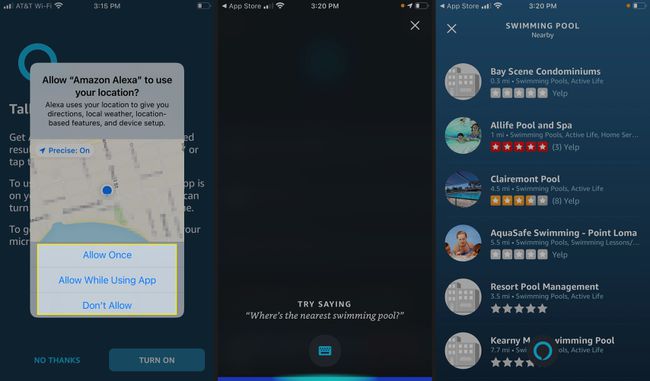
Како користити Алека за иПхоне
Почетни екран апликације Алека нуди више начина да вам помогне да максимално искористите дигитални помоћник.
-
Додирните Комуницирајте картицу за позивање некога са листе контаката, слање фотографија на Алека уређаје, коришћење Функција Дроп-Ин, или направите најаву користећи компатибилне Ецхо уређаје.
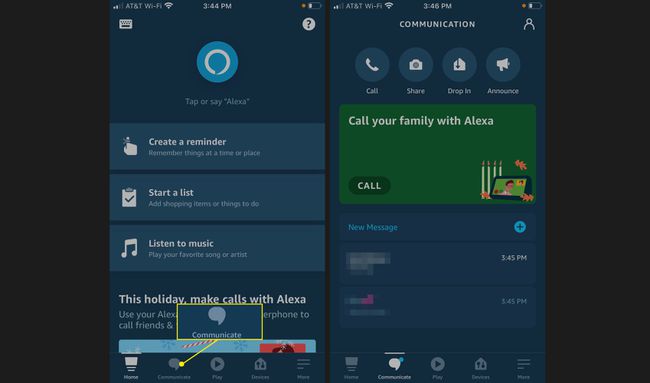
-
Додирните Игра картицу за читање Киндле књига и слушање стриминг музике са сервиса као што су Аппле Мусиц, Спотифи и Пандора.
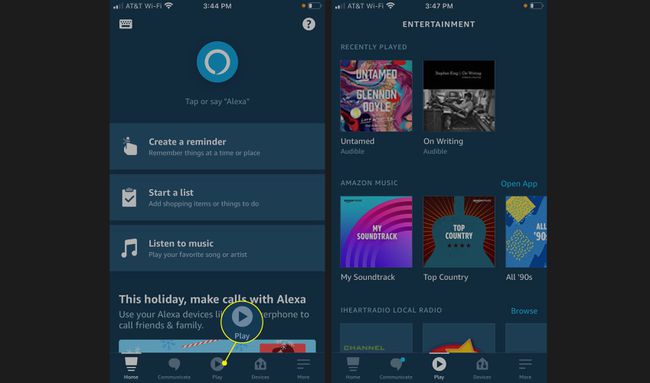
-
Додирните Уређаји картицу за додавање и управљање Ецхо уређајима повезаним са вашим налогом. Славина Сви уређаји за комплетну листу повезаних Ецхо, Фире Таблет, Фире Стицк и других уређаја.

Да бисте додали уређај, идите у горњи десни угао и додирните знак плус.
Изаберите Додај уређај.
-
Пронађите хардвер који желите да додате. Или прегледајте брендове или изаберите тип уређаја са листе.
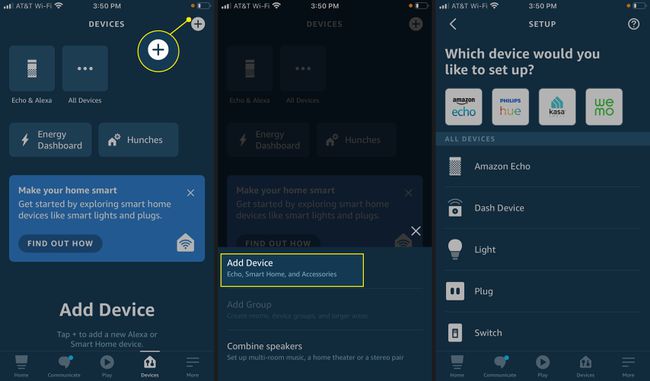
Пратите упутства на екрану да бисте завршили подешавање уређаја. Упутства ће се разликовати у зависности од тога шта повезујете.
Како послати СМС Амазон Алека са свог иПхоне-а
Ако желите да користите Алека да бисте упутили позив, наручили производ или поставили питање, а не желите да користите свој глас, комуницирајте са Алека-ом користећи текст. Ово је корисно ако сте у препуној просторији или не желите да пробудите некога у близини. Ево како то функционише:
Отворите апликацију Амазон Алека и додирните тастатура у горњем левом углу екрана.
-
Унесите упит, додирните Пошаљи, а Алекса одговара у тексту.
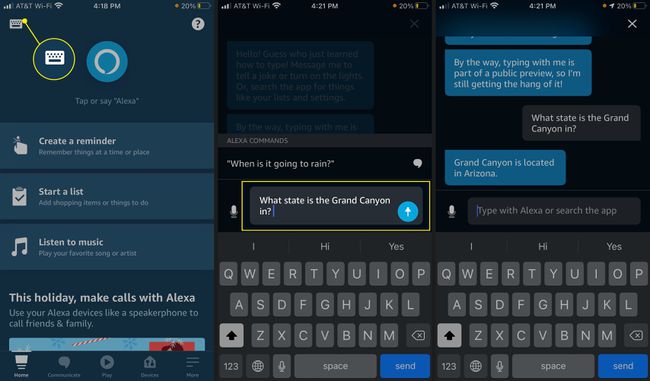
-
Или користите текст да замолите Алека да позове некога са ваше листе контаката, а затим додирните Пошаљи. Алека упућује позив вашем контакту.
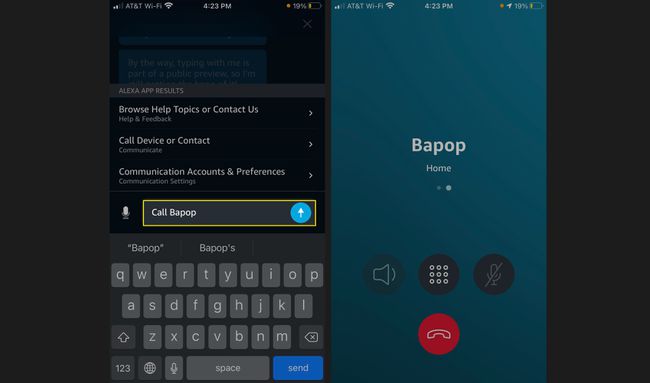
-
Или користите текст да замолите Алека да дода нешто на вашу листу обавеза и додирните Пошаљи. Алека потврђује да је ставка додата.
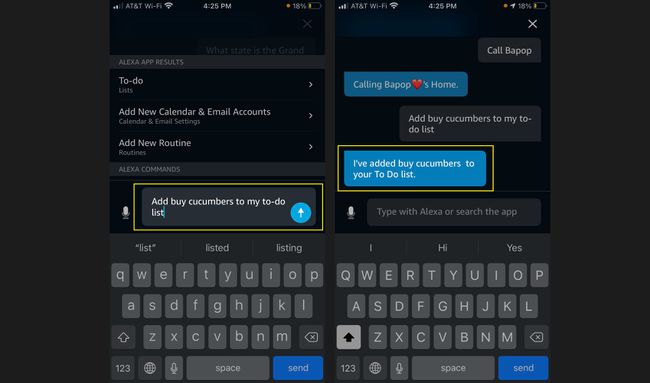
Такође можете замолити Алеку у тексту да контролише паметни гаџет у вашем дому, као што је Ецхо Схов или а паметна сијалица.
Како направити куповину на Амазону помоћу Алека-е
Коришћење Алека на иПхоне-у је слично коришћењу Сири. Међутим, једна централна функција разликује Амазоновог помоћника од Апплеовог: можете користите Алека да наручите артикле на Амазону.
Да бисте користили Алека за Амазон поруџбине, морате имати претплату на Амазон Приме и подесити наручивање 1-кликом.
На почетном екрану апликације Алека, додирните Више (три реда) у доњем десном углу.
Славина Подешавања.
-
Славина Подешавања налога.
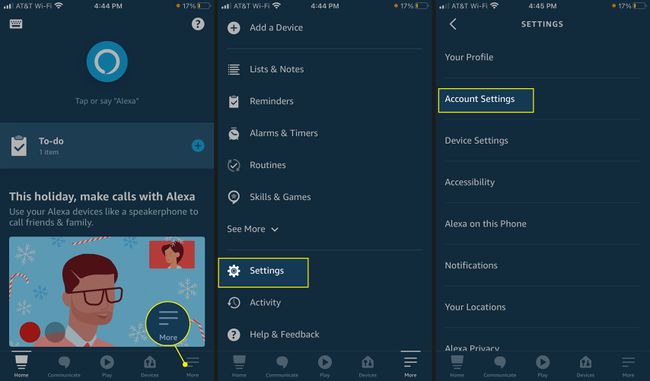
-
Славина Гласовна куповина а затим укључите Гласовна куповина.

Поред Потврда куповине, славина Омогући. Бићете одведени на екран где можете да подесите безбедносне мере.
-
Славина Гласовни профил да бисте подесили јединствени гласовни профил. Да бисте заштитили своје куповине коришћењем јединственог нумеричког гласовног кода, додирните Гласовни код, унесите четвороцифрени број и додирните сачувати.
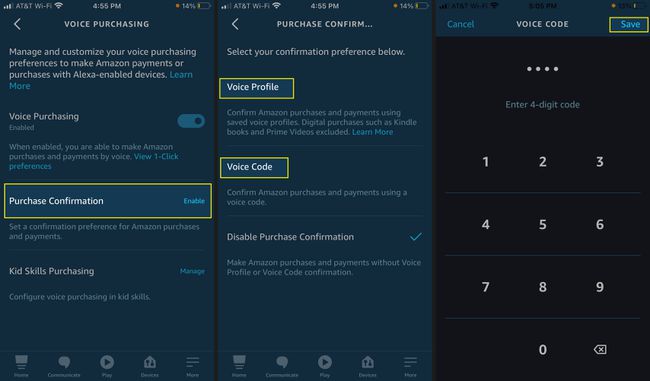
Када је омогућена гласовна куповина, наручите тако што ћете додирнути Алека икона на почетном екрану и каже нешто попут: „Алекса, наручи Келлогове посластице са рижиним криспијем“. Алека претражује Амазон, говори вам шта је доступно и пита да ли желите да купите артикал сада или да га додате у свој колица.
